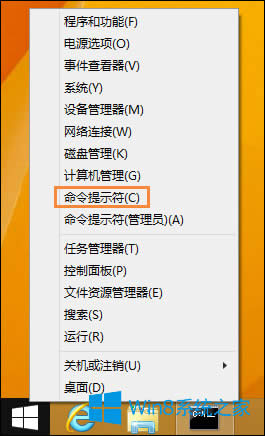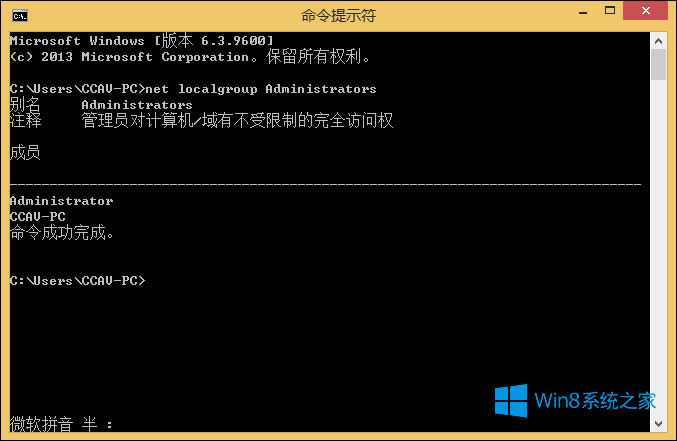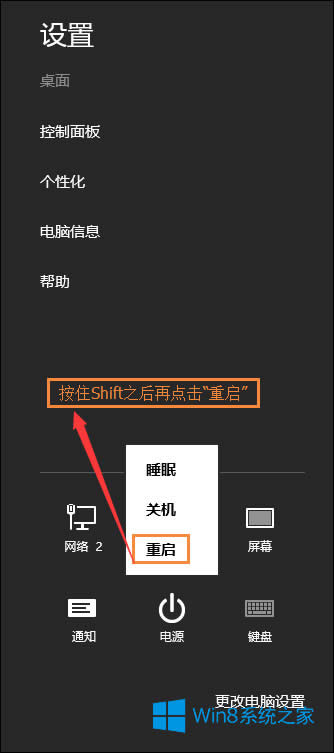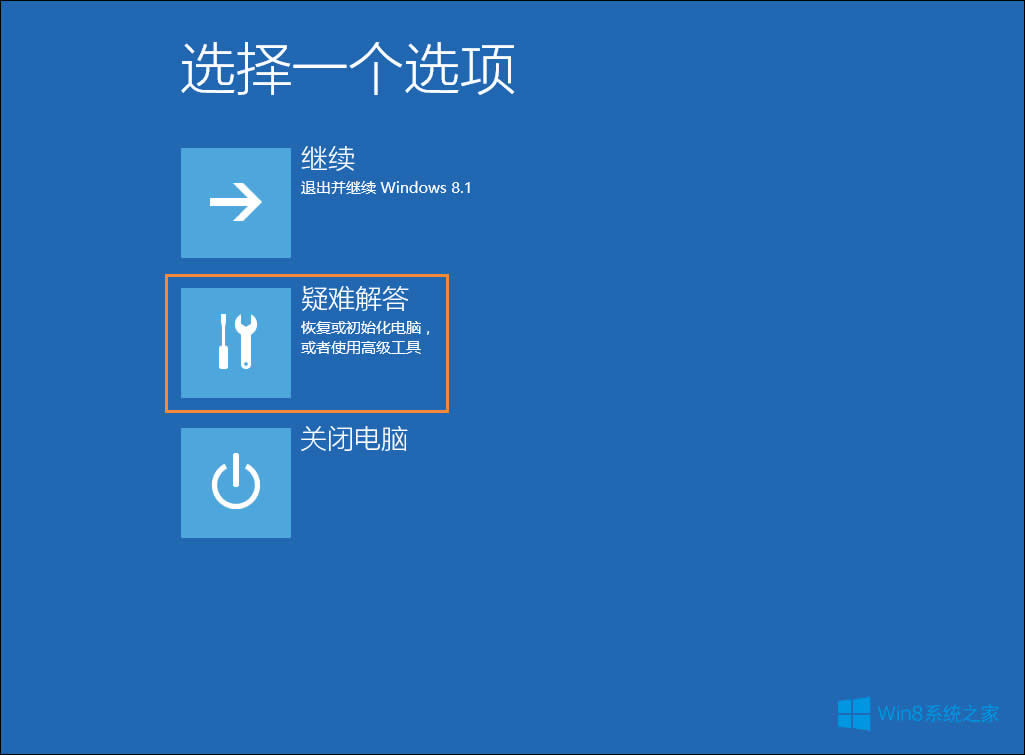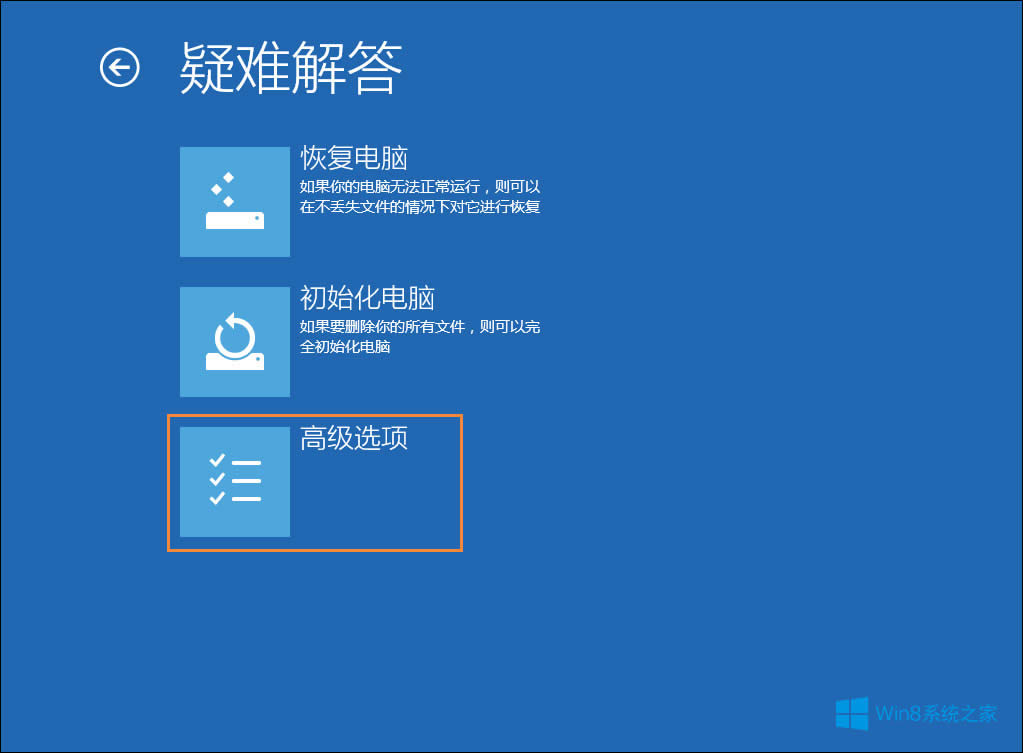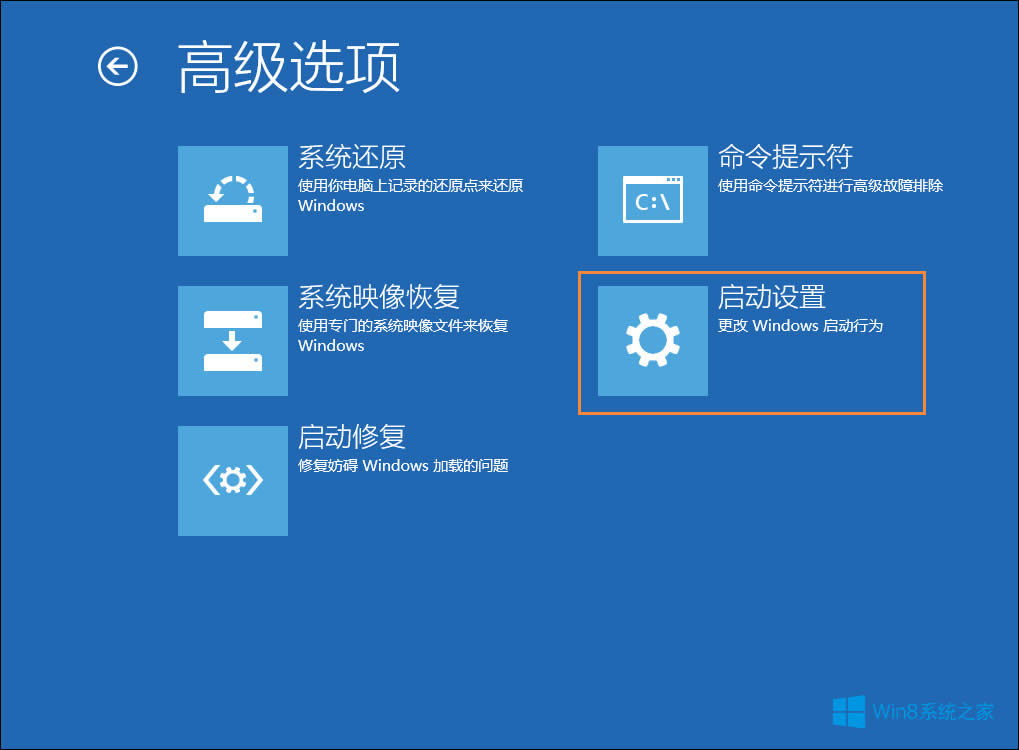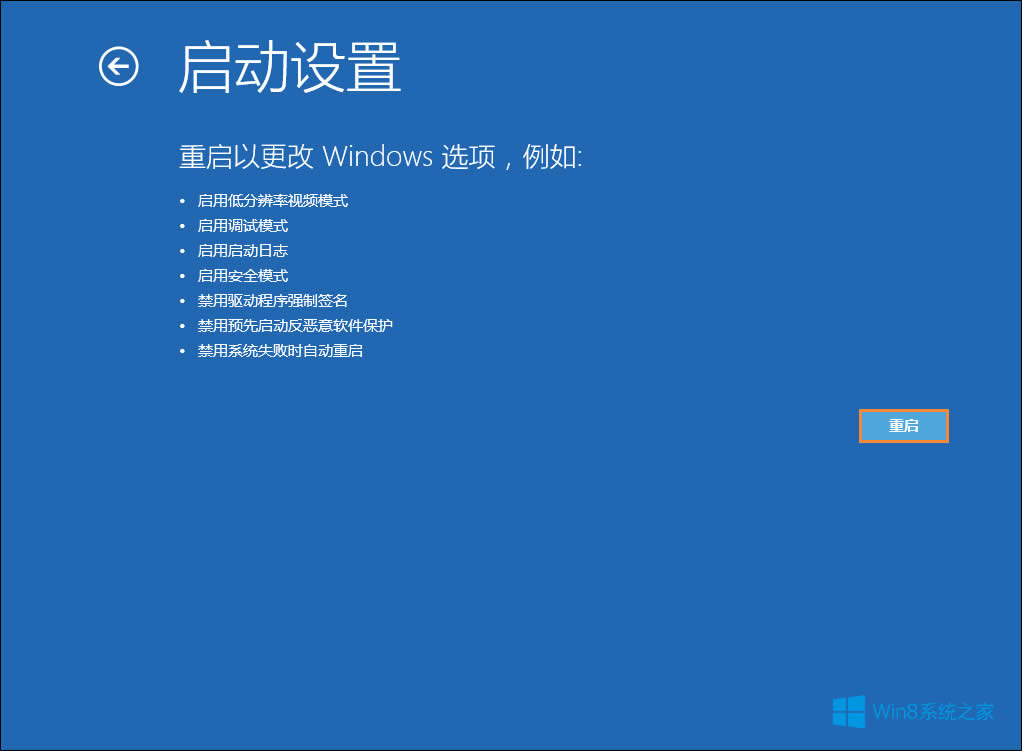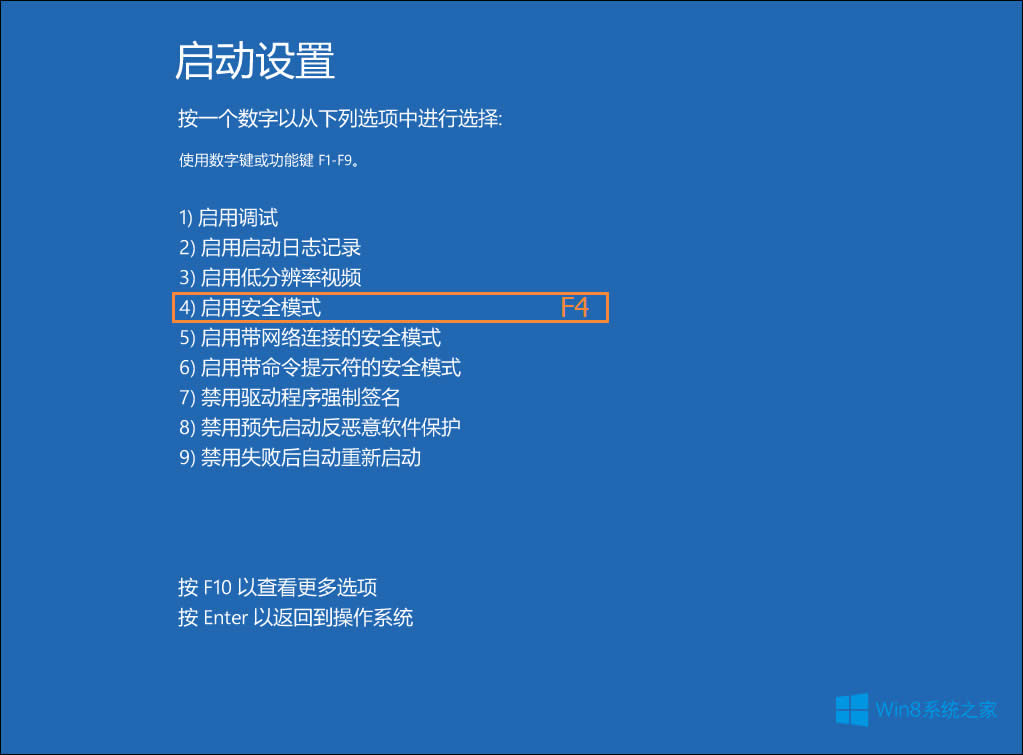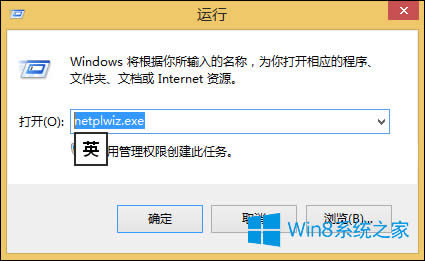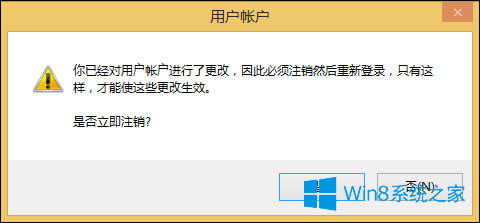Win8管理员账户被禁用怎样解除?
发布时间:2019-06-20 文章来源:xp下载站 浏览: 80
|
Windows 8是美国微软开发的新一代操作系统,Windows 8共有4个发行版本,分别面向不同用户和设备。于2012年10月26日发布。微软在Windows 8操作系统上对界面做了相当大的调整。取消了经典主题以及Windows 7和Vista的Aero效果,加入了ModernUI,和Windows传统界面并存。同时Windows徽标大幅简化,以反映新的Modern UI风格。前身旗形标志转化成梯形。 Win8管理员账户被禁用怎么解除?这个问题让很多用户伤脑筋,权限不够高,意味着计算机无法完全掌控,笔者不明白微软为何要给Win8系统这样一个鸡肋的功能,导致权限受限,但笔者知道如何解除该状态。 Win8管理员账户被禁用怎么解除? 1、在Win8系统中使用“Win+X”快捷键打开电脑的快捷窗口,在打开的窗口中,我们点击选择“命令提示符”选项。
2、打开命令提示符窗口后并输入“net localgroup Administrators”按回车键或确定,此时窗口也会显示“别名:Administrators,注释:管理员对计算机/域有不受限制的完全访问权成员”(如图)如果只显示Administrator账户,就可以解除管理员账户,具体解除方法如下:
3、在Win8中将鼠标移动屏幕右上角,然后点击“设置”选项,再按住Shift键,点击“电源”-“重启”;
4、重新启动电脑后,在出现的界面上选择“疑难解答”,再选择“高级选项”-“启动设置”-“重启”,并在启动设置项上选择“安全模式”(F4),进入到安全模式中,登录的时候,咱们就可以看到administrator账户了,咱们点击该账户登陆。
5、在进入安全模式系统后,使用组合键“Win+R”打开运行窗口并输入“netplwiz.exe”按回车键或确定,调出用户帐户设置窗口后,切换“用户”标签,并在用户名窗口中双击打开“Administrator”用户,调出“Administrator属性”窗口后再切换至“组成员”标签,你想授予该帐户何种级别的访问权限?最后当然是选择“管理员(Administrator组)”选项(如下图所示),再最后点击“确定”重启电脑即可。
以上便是Win8管理员账户被禁用的解除方法,之所以要在安全模式下进行,是因为权限限制解除的时候,可以最大可能的放开访问权限。 Windows 8是对云计算、智能移动设备、自然人机交互等新技术新概念的全面融合,也是“三屏一云”战略的一个重要环节。Windows 8提供了一个跨越电脑、笔记本电脑、平板电脑和智能手机的统一平台。 |
相关文章
下一篇:Win8更改默认输入法的办法